O WhatsApp se tornou uma ferramenta necessária de comunicação para milhões de brasileiros. No entanto, como qualquer aplicativo, ele pode apresentar falhas ocasionais que atrapalham a experiência do usuário. Neste será informado os problemas mais frequentes enfrentados pelos usuários do WhatsApp e será fornecido soluções para cada um deles. Desde dificuldades no envio de mensagens até problemas com chamadas de vídeo, será abordado uma grande variedade de questões para garantir que você possa aproveitar ao máximo este popular aplicativo de mensagens.
Mensagens Não Enviadas: Causas e Soluções
Uma das frustrações mais comuns enfrentadas pelos usuários do WhatsApp é quando as mensagens não são enviadas. Existem várias razões pelas quais isso pode ocorrer, e entender essas causas é o primeiro passo para resolver o problema.
Problemas de Conectividade
A causa mais frequente para mensagens não enviadas é uma conexão de internet instável ou inexistente. O WhatsApp requer uma conexão ativa para funcionar corretamente. Se você estiver enfrentando esse problema, verifique se:
- Seu Wi-Fi está funcionando adequadamente
- Seus dados móveis estão ativos e com sinal
- Você não está em uma área com cobertura limitada
Para testar sua conexão, tente acessar outros aplicativos ou sites. Se eles também não estiverem funcionando, o problema provavelmente está na sua internet.
Atualização do Aplicativo
Às vezes, usar uma versão desatualizada do WhatsApp pode causar problemas no envio de mensagens. Para garantir que você está usando a versão mais recente:
- Abra a loja de aplicativos do seu dispositivo (Google Play Store para Android ou App Store para iOS)
- Pesquise por “WhatsApp”
- Se houver uma atualização disponível, clique em “Atualizar”
Manter o aplicativo atualizado não só resolve problemas de envio de mensagens, mas também garante que você tenha acesso às últimas funcionalidades e correções de segurança.
Reinicialização do Dispositivo
Um método simples, mas muitas vezes eficaz, é reiniciar o seu smartphone. Isso pode resolver problemas temporários que estejam afetando o funcionamento do WhatsApp. Para fazer isso:
- Mantenha pressionado o botão de energia do seu dispositivo
- Selecione a opção “Reiniciar” ou “Desligar”
- Aguarde alguns segundos e ligue o dispositivo novamente
Após reiniciar, tente enviar uma mensagem novamente para ver se o problema foi resolvido.
Verificação do Número do Contato
Se você está tendo problemas para enviar mensagens para um contato específico, verifique se o número está salvo corretamente. O WhatsApp recomenda salvar os números no formato internacional completo. Por exemplo:
- Formato correto: +55 11 98765-4321
- Formato incorreto: 11 98765-4321
Para editar um contato:
- Abra sua lista de contatos
- Localize o contato em questão
- Edite o número, adicionando o código do país (+55 para Brasil) se necessário
Após fazer essa alteração, tente enviar a mensagem novamente.
Problemas com Download de Mídias
Outro problema comum no WhatsApp é a dificuldade em baixar fotos, vídeos e outros arquivos de mídia. Isso pode ser frustrante, especialmente quando você está ansioso para ver o conteúdo compartilhado por amigos ou familiares.
Verificação de Espaço de Armazenamento
Uma das principais razões para falhas no download de mídias é a falta de espaço de armazenamento no dispositivo. Para verificar o espaço disponível:
No Android:
- Vá para “Configurações”
- Selecione “Armazenamento”
- Verifique o espaço livre disponível
No iOS:
- Acesse “Ajustes”
- Toque em “Geral”
- Selecione “Armazenamento do iPhone”
Se o espaço estiver baixo, considere excluir arquivos, aplicativos ou mídias desnecessárias para liberar espaço.
Reinicialização do Aplicativo
Às vezes, forçar o fechamento do WhatsApp e reabri-lo pode resolver problemas de download. Para fazer isso:
No Android:
- Vá para “Configurações”
- Selecione “Aplicativos”
- Encontre o WhatsApp
- Toque em “Forçar parada”
No iOS:
- Deslize a tela de baixo para cima e pause no meio
- Localize o WhatsApp nos apps recentes
- Deslize para cima na prévia do WhatsApp para fechá-lo
Após fechar o aplicativo, abra-o novamente e tente baixar a mídia.
Verificação de Permissões
O WhatsApp precisa de permissão para acessar o armazenamento do seu dispositivo para salvar mídias. Para verificar se essa permissão está ativada:
No Android:
- Vá para “Configurações”
- Selecione “Aplicativos”
- Encontre o WhatsApp
- Toque em “Permissões”
- Verifique se “Armazenamento” está ativado
No iOS:
- Acesse “Ajustes”
- Selecione “Privacidade e Segurança”
- Toque em “Fotos”
- Certifique-se de que o WhatsApp tenha acesso total
Se as permissões estiverem desativadas, ative-as e tente baixar a mídia novamente.
Falhas na Pré-visualização de Links
A pré-visualização de links é uma funcionalidade útil do WhatsApp que permite ver uma prévia do conteúdo de um link antes de abri-lo. No entanto, às vezes essa função pode não funcionar corretamente.
Verificação das Configurações
Em alguns casos, a pré-visualização de links pode estar desativada nas configurações do aplicativo. Para verificar:
- Abra o WhatsApp
- Vá para “Configurações”
- Selecione “Privacidade”
- Role até “Configurações avançadas”
- Verifique se “Desativar a pré-visualização de links” está desligado
Se estiver ativado, desative-o para permitir a pré-visualização de links.
Limpeza do Cache do Aplicativo
Às vezes, o acúmulo de dados no cache do WhatsApp pode causar problemas na pré-visualização de links. Para limpar o cache:
No Android:
- Vá para “Configurações”
- Selecione “Aplicativos”
- Encontre o WhatsApp
- Toque em “Armazenamento”
- Selecione “Limpar cache”
No iOS, não é possível limpar o cache diretamente, mas você pode desinstalar e reinstalar o aplicativo para obter o mesmo efeito.
Verificação da Conexão de Internet
Uma conexão de internet instável pode impedir que as pré-visualizações de links carreguem corretamente. Certifique-se de que sua conexão esteja estável e tente novamente. Se estiver usando dados móveis, considere mudar para uma rede Wi-Fi para ver se o problema persiste.
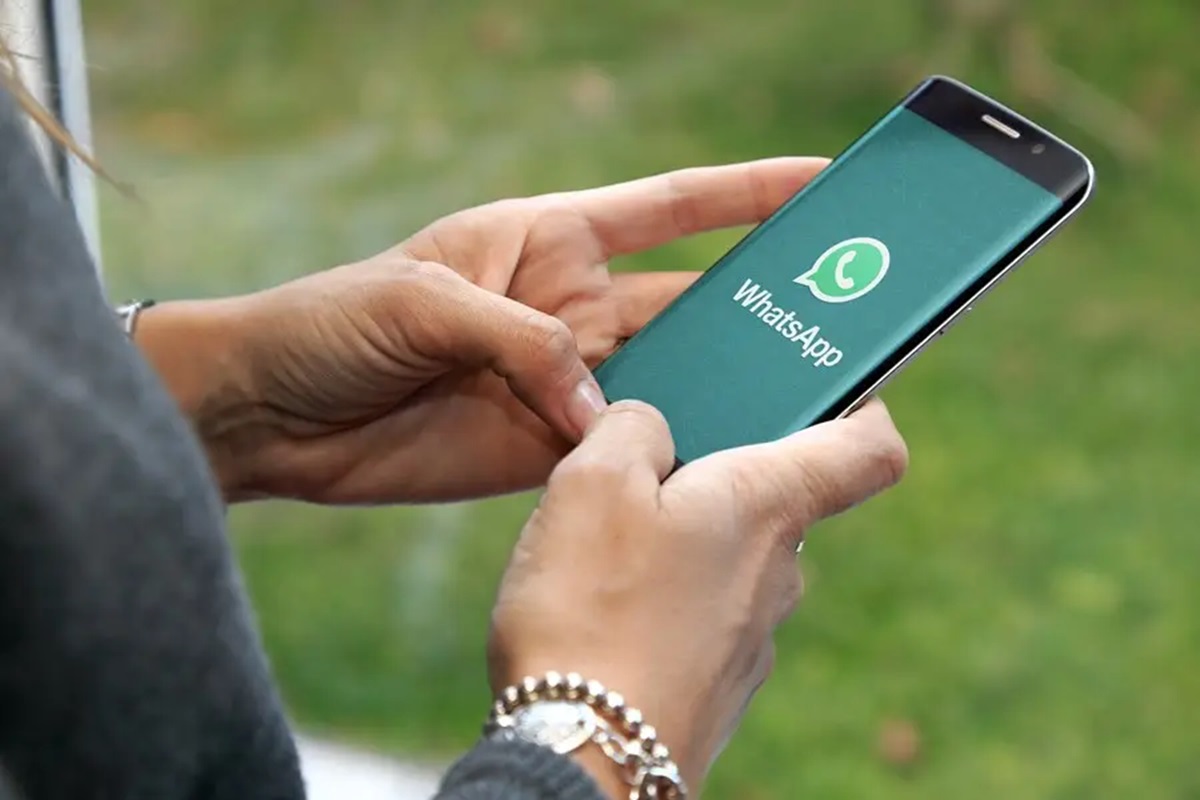
Problemas com a Câmera do WhatsApp
A câmera integrada do WhatsApp é uma ferramenta conveniente para tirar fotos e gravar vídeos diretamente no aplicativo. No entanto, às vezes os usuários podem enfrentar dificuldades ao tentar acessá-la.
Verificação de Permissões da Câmera
O primeiro passo para resolver problemas com a câmera do WhatsApp é verificar se o aplicativo tem permissão para acessá-la. Para fazer isso:
No Android:
- Vá para “Configurações”
- Selecione “Aplicativos”
- Encontre o WhatsApp
- Toque em “Permissões”
- Verifique se a permissão da câmera está ativada
No iOS:
- Acesse “Ajustes”
- Role até encontrar o WhatsApp
- Verifique se a permissão da câmera está ativada
Se a permissão estiver desativada, ative-a e tente usar a câmera novamente.
Atualização do Aplicativo e do Sistema Operacional
Manter tanto o WhatsApp quanto o sistema operacional do seu dispositivo atualizados pode resolver muitos problemas, incluindo falhas na câmera. Verifique se há atualizações disponíveis para ambos e instale-as se necessário.
Reinicialização do Dispositivo
Às vezes, uma simples reinicialização do dispositivo pode resolver problemas temporários com a câmera. Desligue seu smartphone, aguarde alguns segundos e ligue-o novamente. Em seguida, tente acessar a câmera do WhatsApp.
Teste da Câmera Nativa
Se a câmera do WhatsApp não estiver funcionando, verifique se a câmera nativa do seu dispositivo está operando corretamente. Se ela também apresentar problemas, pode ser um indício de uma falha de hardware que requer atenção profissional.
Dificuldades no Envio de Áudios
As mensagens de voz são uma funcionalidade popular do WhatsApp, mas às vezes os usuários podem enfrentar problemas ao tentar enviá-las ou reproduzi-las.
Verificação de Permissões do Microfone
Assim como a câmera, o WhatsApp precisa de permissão para acessar o microfone do seu dispositivo. Para verificar:
No Android:
- Vá para “Configurações”
- Selecione “Aplicativos”
- Encontre o WhatsApp
- Toque em “Permissões”
- Verifique se a permissão do microfone está ativada
No iOS:
- Acesse “Ajustes”
- Role até encontrar o WhatsApp
- Verifique se a permissão do microfone está ativada
Se estiver desativada, ative-a e tente enviar um áudio novamente.
Verificação do Sensor de Proximidade
O WhatsApp usa o sensor de proximidade do dispositivo para alternar entre o alto-falante e o auricular durante a reprodução de áudios. Problemas com este sensor podem afetar a reprodução. Verifique se:
- O sensor não está coberto por uma película protetora
- A capa do celular não está obstruindo o sensor
- Não há sujeira ou poeira acumulada no sensor
Tente remover qualquer obstáculo e limpar gentilmente a área do sensor.
Atualização do Aplicativo
Versões desatualizadas do WhatsApp podem apresentar bugs que afetam o envio e reprodução de áudios. Certifique-se de que está usando a versão mais recente do aplicativo.
Teste do Microfone em Outros Aplicativos
Se você estiver tendo problemas para gravar áudios, teste o microfone em outros aplicativos ou na função de gravação de voz nativa do seu dispositivo. Se o problema persistir, pode ser uma falha de hardware que requer assistência técnica.
Falhas em Chamadas de Voz e Vídeo
As chamadas de voz e vídeo do WhatsApp são recursos muito úteis, mas podem ser afetadas por diversos fatores. Vamos explorar algumas soluções para problemas comuns.
Verificação da Conexão de Internet
Uma conexão de internet estável é importante para chamadas de qualidade. Certifique-se de que:
- Você tem uma conexão Wi-Fi forte ou sinal de dados móveis adequado
- Não há muitos dispositivos competindo pela mesma banda de internet
- Você não está em uma área com cobertura limitada
Se possível, tente mudar para uma conexão mais estável antes de iniciar uma chamada.
Verificação de Permissões
O WhatsApp precisa de permissões para acessar o microfone e a câmera (para chamadas de vídeo). Verifique se essas permissões estão ativadas nas configurações do seu dispositivo.
Desativação de Recursos de Economia de Bateria
Recursos de economia de bateria podem limitar o desempenho de aplicativos em segundo plano, afetando a qualidade das chamadas. Considere desativar temporariamente esses recursos durante as chamadas do WhatsApp.
Atualização do Aplicativo e do Sistema
Mantenha tanto o WhatsApp quanto o sistema operacional do seu dispositivo atualizados para garantir compatibilidade e correções de bugs que possam afetar as chamadas.
Reinicialização do Dispositivo e do Roteador
Se você estiver usando Wi-Fi e enfrentando problemas persistentes, tente reiniciar tanto o seu dispositivo quanto o roteador. Isso pode resolver problemas temporários de conectividade.
Problemas de Atualização do WhatsApp
Manter o WhatsApp atualizado é importante para garantir o acesso às últimas funcionalidades e correções de segurança. No entanto, às vezes os usuários podem enfrentar dificuldades durante o processo de atualização.
Verificação de Espaço de Armazenamento
Um dos motivos mais comuns para falhas na atualização é a falta de espaço de armazenamento. Para verificar e liberar espaço:
No Android:
- Vá para “Configurações”
- Selecione “Armazenamento”
- Identifique itens que ocupam muito espaço
- Exclua arquivos, aplicativos ou mídias desnecessárias
No iOS:
- Acesse “Ajustes”
- Toque em “Geral”
- Selecione “Armazenamento do iPhone”
- Revise e remova itens para liberar espaço
Verificação da Conexão de Internet
Uma conexão de internet estável é necessária para baixar e instalar atualizações. Certifique-se de que você tem uma conexão Wi-Fi forte ou dados móveis suficientes antes de tentar atualizar.
Limpeza do Cache da Loja de Aplicativos
Às vezes, problemas com a loja de aplicativos podem impedir atualizações. Tente limpar o cache da Google Play Store (Android) ou fechar e reabrir a App Store (iOS).
Reinstalação do Aplicativo
Se todas as outras opções falharem, considere desinstalar e reinstalar o WhatsApp. Lembre-se de fazer backup das suas conversas antes de desinstalar o aplicativo.
Problemas de Sincronização de Contatos
A sincronização adequada dos contatos é necessário para uma experiência fluida no WhatsApp. Quando os contatos não aparecem corretamente, pode ser frustrante tentar se comunicar.
Atualização Manual dos Contatos
Às vezes, forçar uma atualização manual dos contatos pode resolver problemas de sincronização. Para fazer isso:
- Abra o WhatsApp
- Vá para a aba de contatos
- Toque no ícone de atualização ou no menu de opções
- Selecione “Atualizar” ou “Sincronizar contatos”
Verificação das Permissões de Contatos
Certifique-se de que o WhatsApp tem permissão para acessar seus contatos. Verifique nas configurações do seu dispositivo se essa permissão está ativada.
Reinicialização do Dispositivo
Uma simples reinicialização do seu smartphone pode às vezes resolver problemas de sincronização de contatos.
Verificação da Conta do Google (Android)
Para usuários de Android, problemas com a conta do Google podem afetar a sincronização de contatos. Verifique se sua conta do Google está configurada corretamente nas configurações do dispositivo.
Problemas de Notificações
Notificações são importantes para manter-se atualizado com novas mensagens. Quando elas não funcionam corretamente, você pode perder comunicações importantes.
Verificação das Configurações de Notificação
Certifique-se de que as notificações do WhatsApp estão ativadas tanto no aplicativo quanto nas configurações do sistema.
No WhatsApp:
- Vá para “Configurações”
- Selecione “Notificações”
- Verifique se as opções de notificação estão ativadas
Nas configurações do sistema:
- Vá para “Configurações”
- Selecione “Aplicativos” ou “Notificações”
- Encontre o WhatsApp e verifique suas configurações de notificação
Desativação do Modo “Não Perturbe”
Verifique se o modo “Não Perturbe” ou modos similares não estão ativados no seu dispositivo, pois eles podem silenciar notificações.
Atualização do Aplicativo
Versões desatualizadas do WhatsApp podem apresentar problemas com notificações. Certifique-se de estar usando a versão mais recente.
Verificação de Restrições de Bateria
Alguns dispositivos têm configurações de economia de bateria que podem limitar as notificações de aplicativos em segundo plano. Verifique se o WhatsApp não está sendo restringido por essas configurações.
Problemas de Privacidade e Segurança
A privacidade e a segurança são preocupações importantes para muitos usuários do WhatsApp. Vamos abordar algumas questões comuns e como resolvê-las.
Configuração de Privacidade
O WhatsApp oferece várias opções de privacidade que você pode ajustar:
- Abra o WhatsApp
- Vá para “Configurações”
- Selecione “Conta”
- Toque em “Privacidade”
Aqui, você pode ajustar quem pode ver seu status, foto de perfil, informações e muito mais.
Ativação da Verificação em Duas Etapas
Para aumentar a segurança da sua conta:
- Vá para “Configurações”
- Selecione “Conta”
- Toque em “Verificação em duas etapas”
- Ative o recurso e configure um PIN
Gerenciamento de Backups
Backups regulares são importantes, mas também podem ser um risco de segurança se não forem gerenciados adequadamente:
- Vá para “Configurações”
- Selecione “Conversas”
- Toque em “Backup de conversas”
- Escolha a frequência e se deseja incluir vídeos
Considere ativar a criptografia de ponta a ponta para backups do Google Drive ou iCloud.
Bloqueio de Contatos Indesejados
Para bloquear um contato:
- Abra a conversa com o contato
- Toque no nome do contato no topo
- Role para baixo e selecione “Bloquear contato”
Problemas de Desempenho e Lentidão
Um WhatsApp lento ou com mau desempenho pode ser frustrante. Vamos explorar algumas soluções para melhorar a velocidade e o desempenho do aplicativo.
Limpeza de Cache e Dados
Acúmulo de cache e dados pode tornar o aplicativo mais lento. Para limpar:
No Android:
- Vá para “Configurações”
- Selecione “Aplicativos”
- Encontre o WhatsApp
- Toque em “Armazenamento”
- Selecione “Limpar cache” e “Limpar dados”
No iOS, você precisará desinstalar e reinstalar o aplicativo para limpar o cache.
Gerenciamento de Armazenamento do WhatsApp
O WhatsApp tem uma ferramenta de gerenciamento de armazenamento que pode ajudar a liberar espaço:
- Abra o WhatsApp
- Vá para “Configurações”
- Selecione “Armazenamento e dados”
- Toque em “Gerenciar armazenamento”
Aqui, você pode ver quais conversas estão ocupando mais espaço e excluir arquivos desnecessários.
Desativação de Downloads Automáticos
Downloads automáticos de mídia podem sobrecarregar o aplicativo. Para ajustar:
- Vá para “Configurações”
- Selecione “Armazenamento e dados”
- Ajuste as configurações de download automático
Atualização do Sistema Operacional
Manter o sistema operacional do seu dispositivo atualizado pode melhorar o desempenho geral, incluindo o do WhatsApp.
Consideração de Reinstalação
Se o desempenho continuar ruim após tentar outras soluções, considere desinstalar e reinstalar o WhatsApp. Lembre-se de fazer backup das suas conversas antes.






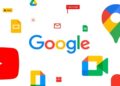



Debate sobre post